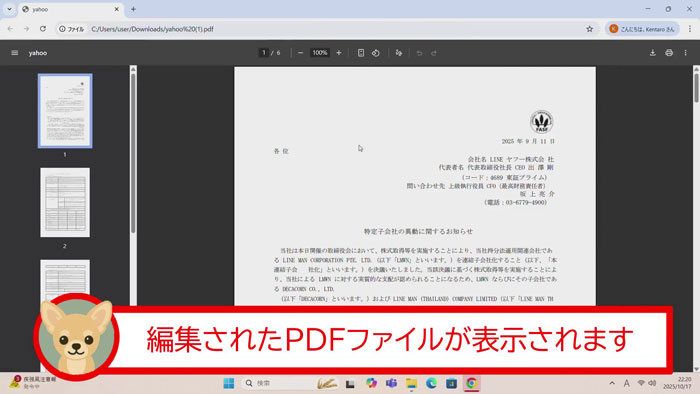PDFファイルは閲覧専用で編集できないファイル形式のデータです
しかし、グーグルドライブを利用することでPDFファイルを編集することができます
ここではPDFファイルの編集方法を紹介します
*この機能を利用するにはグーグルアカウント(無料)が必要になります
グーグルアカウントの取得方法はここをクリックしてください
以下の画像をクリックするとこのページの内容を動画でも観ることができます。動画で全体的な流れを確認し、このページで詳細をチェックすると理解しやすくなります

【1】インターネットブラウザをダブルクリックして起動します(Microsoft Edge・Google Chromeどちらでも大丈夫です)
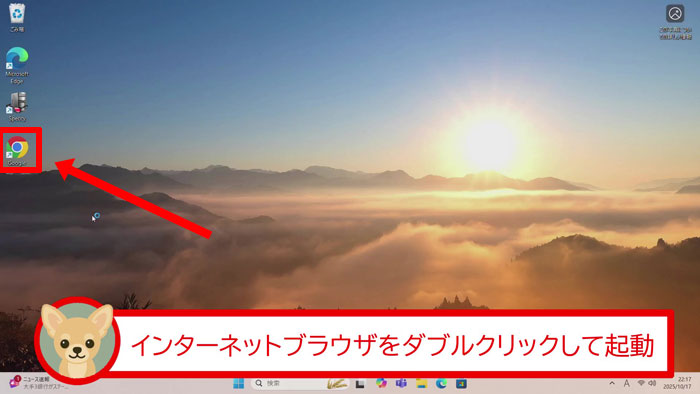
【2】ブラウザが起動しますので google.com にアクセスします
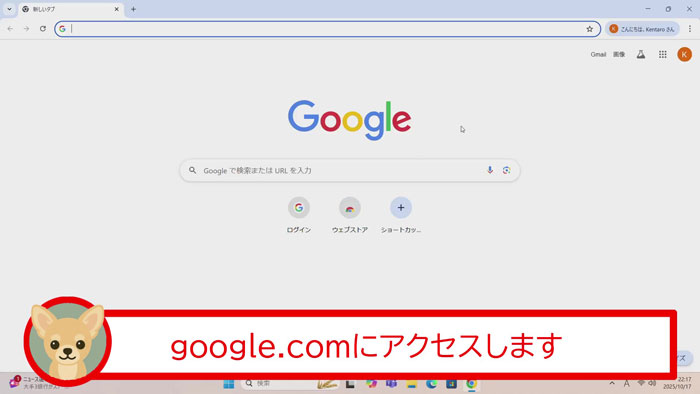
【3】画面右上から[Google アプリ]をクリックします
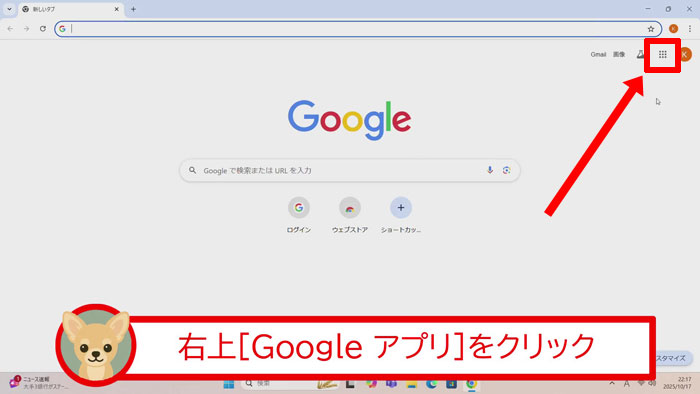
【4】表示されるアプリ一覧から[ドライブ]をクリックします(*一覧に見つからない場合は下の方にスクロールしてください)
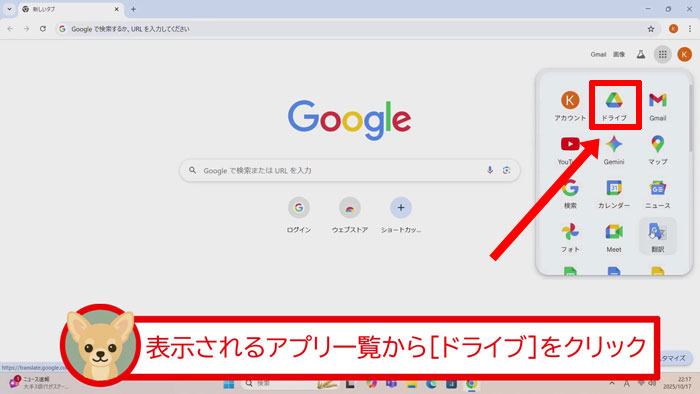
【5】[グーグルドライブ]が起動します
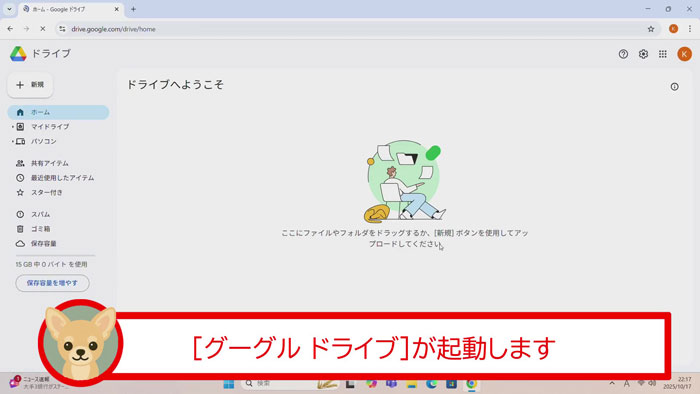
【6】画面左上から[新規]ボタンをクリックします
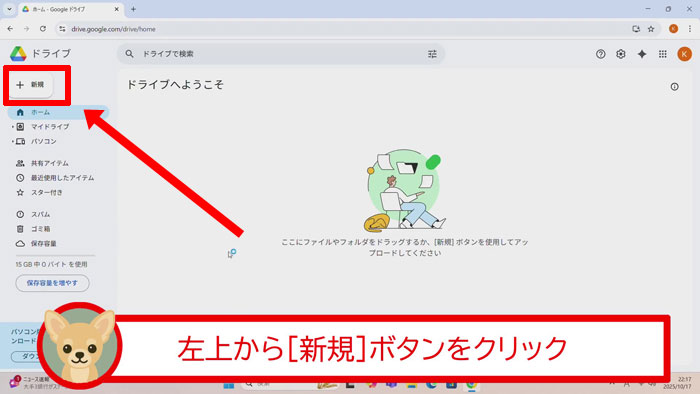
【7】表示されるリストから[ファイルをアップロード]をクリックします
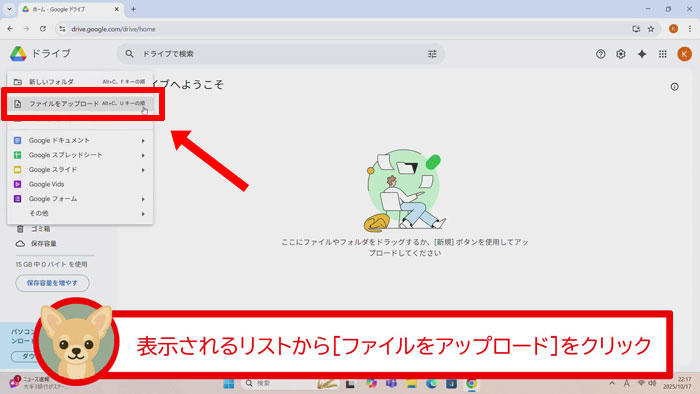
【8】編集したいPDFファイルをダブルクリックします
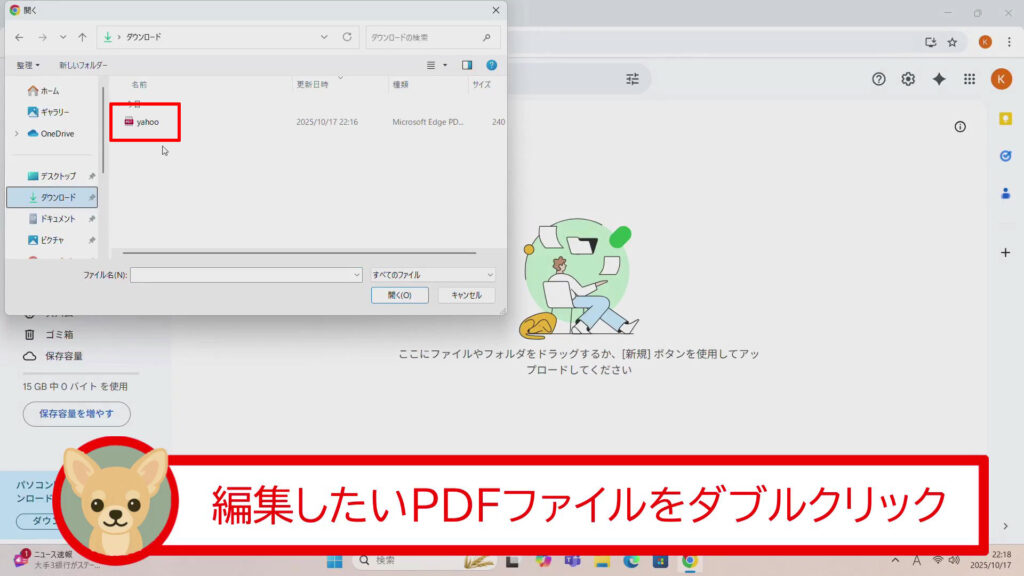
【9】PDFファイルのアップロードがスタートし右下に進捗状況が表示されます
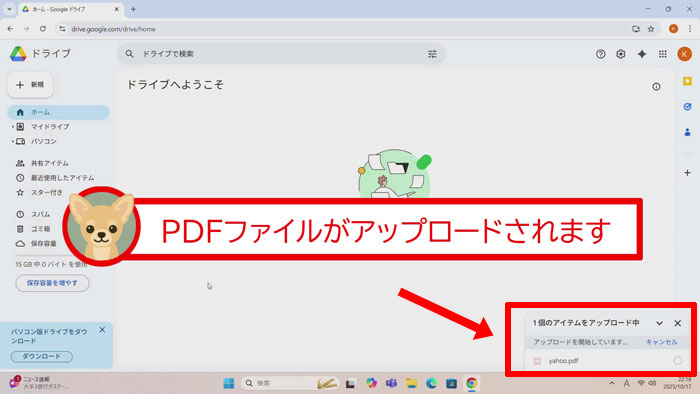
【10】アップロードが完了したら画面右下からPDFファイル名をクリックします
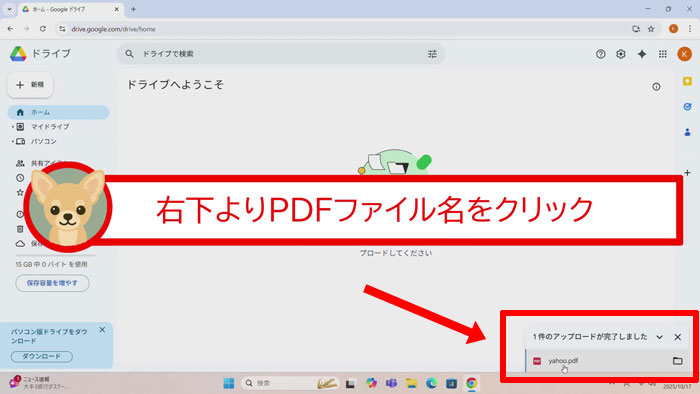
【11】選択したPDFファイルが表示されます
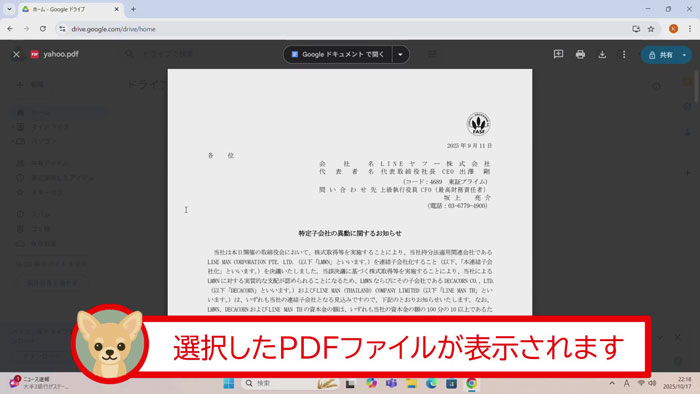
【12】画面上部から[Google ドキュメントで開く]をクリックします
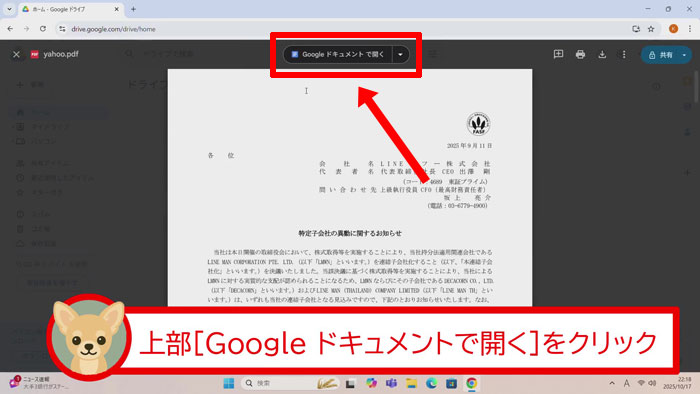
【13】PDFファイルがGoogleドキュメントに変換され自由に編集することができます
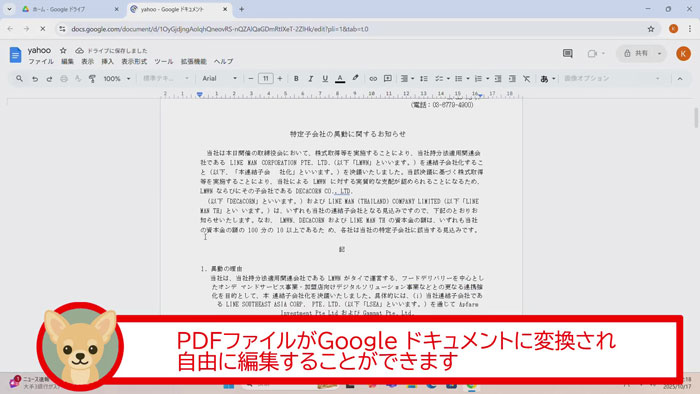
【14】変換が怪しいところは赤下線が表示されるので、文字列をクリックし変換候補を選択して修正します(*間違っていない場合はそのままでかまいません)
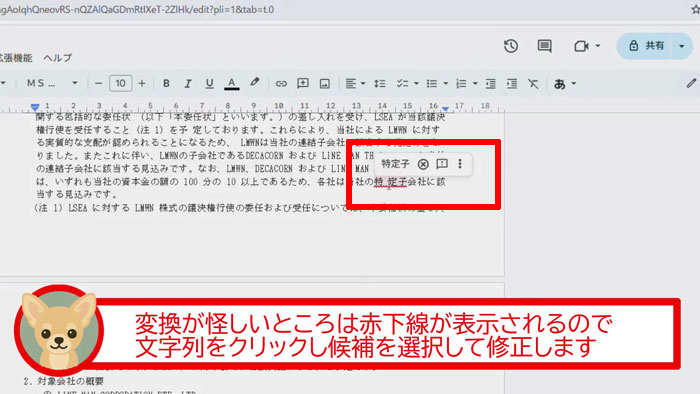
【15】編集したファイルを保存するには画面左上から[ファイル]をクリックします
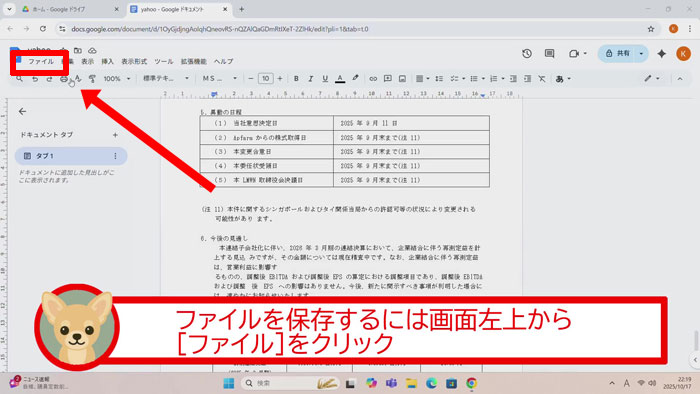
【16】表示されるリストから(1)[ダウンロード]をクリック、(2)[PDFドキュメント]をクリックして選択します(*[Microsoft Word (.docx)]を選択するとワード形式で保存しワードアプリでも編集できるようになります)
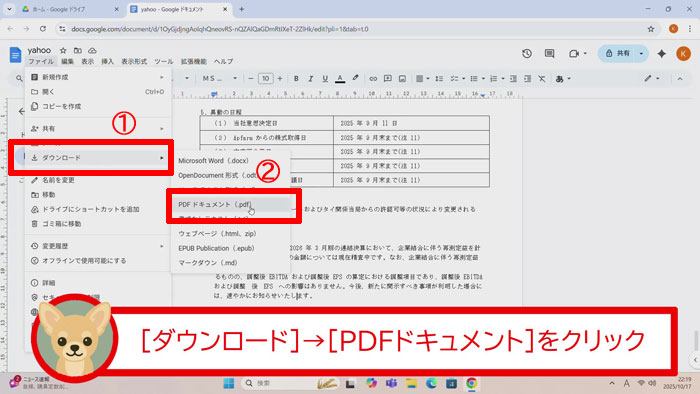
【17】パソコンの[ダウンロード]フォルダに編集されたPDFファイルがダウンロードされます
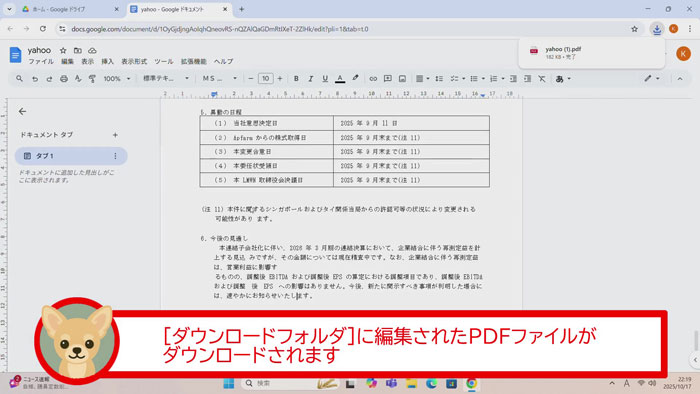
【18】保存したPDFファイルを開くには、画面下から[マイドキュメント]アイコンをクリックします
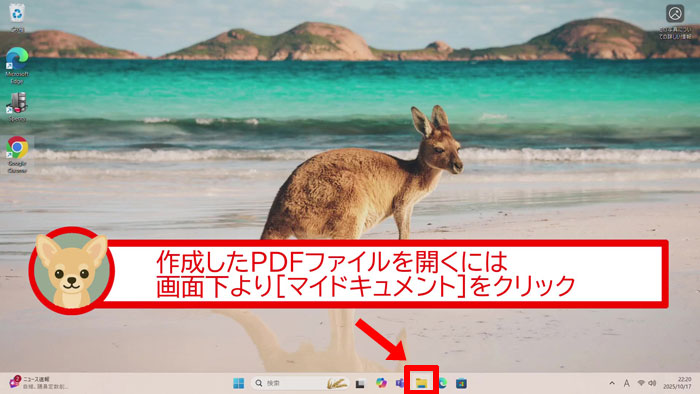
【19】[マイドキュメント]フォルダが表示されるので(1)画面左側から[ダウンロード]をクリック、(2)中央に表示されるファイル一覧からPDFファイルをダブルクリックします
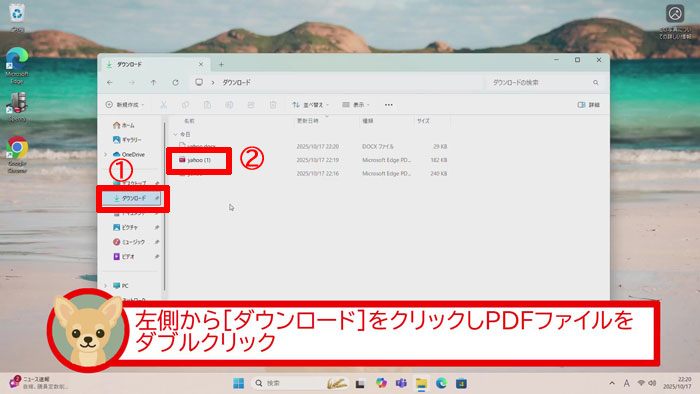
【20】編集されたPDFファイルが表示されます